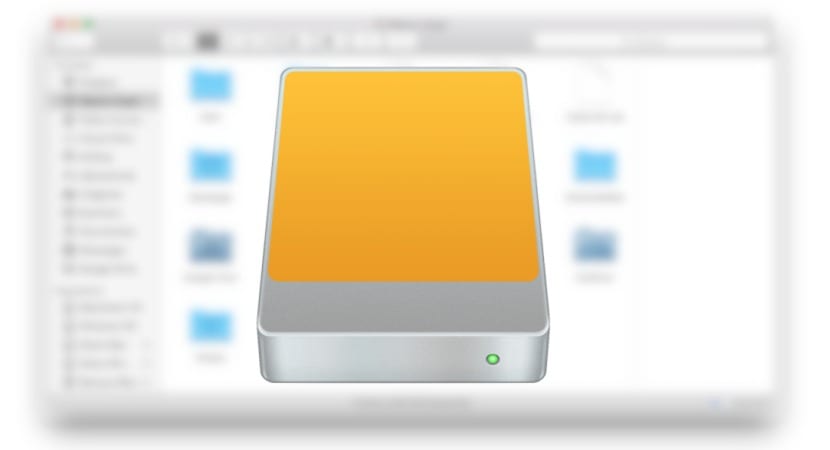
Wenn Sie ein externes Laufwerk haben, das Sie häufig auf Ihrem Mac in einem lesbaren Format verwenden, kann dies eindeutig Zugriff auf alle darin enthaltenen Daten. Es kann jedoch Fälle oder Ausnahmen geben, in denen das Öffnen einer Datei nicht zulässig ist, der Zugriff auf Ordner eingeschränkt ist oder das Löschen von Dateien unterschiedliche Fehler verursachen kann.
Diese Fehler haben mit einfachen Bestätigungsanfragen zu tun, wie z. B. »Möchten Sie die Datei wirklich löschen? «, vorher nach den Räumlichkeiten gefragt diese Datei vollständig zu entfernen, was ein echtes Problem ist.
Dieses und andere Probleme entstehen auf der Grundlage, dass Dateisystemberechtigungen sind aktiviert auf dem externen Laufwerk, sodass sie die Zugriffsberechtigungen bestimmter Benutzer oder Gruppen ziehen, die beim Kopieren oder Aufzeichnen darin angegeben wurden.
Im Allgemeinen werden Berechtigungen erteilt, um ein gewisses Maß an Datenschutz und Sicherheit zu gewährleisten lokale Festplatten oder Volumes, die permanent sind (diejenigen, die sich intern im Computer befinden), aber externe Festplatten werden normalerweise häufiger zwischen verschiedenen Computern verwendet, es sei denn, sie sind in einer bestimmten Konfiguration verbunden und nicht getrennt, entweder als Speicher für einen NAS oder als Festplatte für eine RAID-Konfiguration von Festplatten .
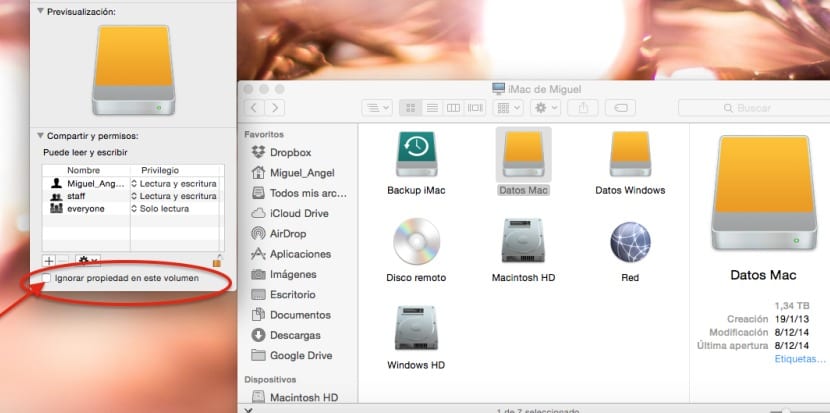
Normalerweise sind die Berechtigungen standardmäßig deaktiviert, um sicherzustellen, dass die Daten seit Apple jederzeit verfügbar sind Behandeln Sie externe Laufwerke als temporären Speicher.
Wenn die Kopie jedoch mit einem privaten Ordner oder einer privaten Datei erstellt wird, haben Sie Zugriff auf das Stammverzeichnis des Volumes, jedoch nicht auf diesen Ordner oder diese Datei. Daher müssen wir die Berechtigungen für das neue Gerät von Anfang an ignorieren. Dazu gehen wir wie folgt vor:
- Wir werden die Einheit im Finder suchen, indem wir Umschalt + CMD + C drücken
- Wir drücken CMD + I auf dem ausgewählten Gerät, um Informationen darüber zu erhalten.
- Wir werden auf das Vorhängeschloss im unteren linken Teil des Fensters klicken.
- Wir werden das Feld "Eigenschaft auf diesem Volume ignorieren" suchen und darauf klicken.
- Nach der Authentifizierung mit unserem Administratorkennwort stellen wir sicher, dass dieses Feld aktiviert ist (offensichtlich ist es nur in Einheiten verfügbar, die Berechtigungen zulassen).
Hallo, und wie ändern wir die Berechtigungen, wenn das Vorhängeschloss nicht angezeigt wird und nur gelesen werden kann? und mit tutear ntfs installiert.
Gibt es einen Weg vom Terminal?
Danke für Ihre Hilfe
Wenn ich die Dateien von der Festplatte lösche, bleibt der Speicherplatz intakt, als hätte ich eine volle Festplatte. Wie kann ich Dateien dauerhaft von meiner externen Festplatte löschen?
Wie kann ich Dateien von meinem Computer löschen und auf der externen Festplatte speichern?
Guten Morgen
Was für eine Schande und wenn kein Vorhängeschloss erscheint, nur die Phrase "schreibgeschützt" Ich muss einige Dateien löschen, die ich Ihnen für Ihre Antwort danke
Hallo, es funktioniert bei mir nicht, ich entferne Sperren, aber ich kann trotzdem keine Dateien löschen. Es ist eine externe Festplatte.
Danke und Grüße
Es funktioniert nicht. Das Vorhängeschloss wird angezeigt, jedoch nicht die Option "Eigentümer dieses Volumes ignorieren".